word文章中怎么插入数学公式?
word文章中怎么插入数学公式?word中需要插入一些数学公式,该怎么插入呢?我们可以使用公式编辑器,下面我们就来看看word编辑公式的详细教程,需要的朋友可以参考下
下面介绍的是如何在word里面添加您自己需要的公式,word里面自带了一个公式编辑器,不知道您有没有用过,没用过的话也没关系,我这里给大家做一个详细的制作过程。
方法一:直接编辑
1、说先打开一个需要编辑的word文档。将光标放在需要添加公式的地方。


2、选择上面的"插入",单击偏右边一点的"对象"。
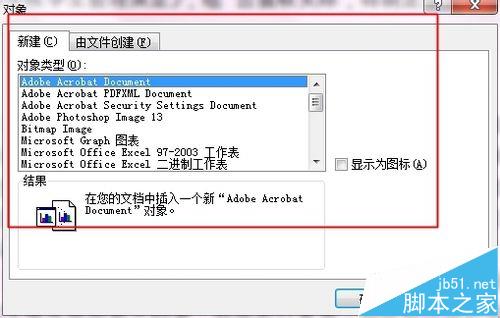
3、弹出了一个对象选择框。将下拉条往下拉,找到"Microsoft 公式 3.0 "单击选定它,确定。
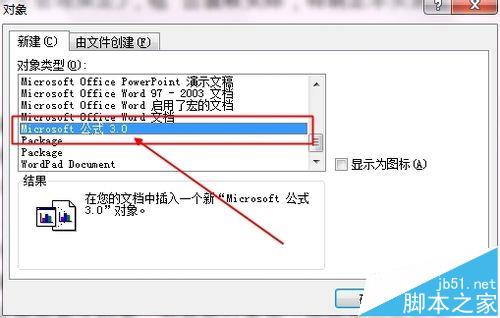
4、接下来就会在编辑文档中弹出一个公式编辑框,就可以任意编写自己需要的公式了。
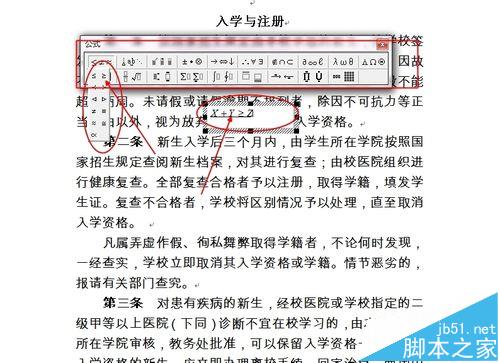
5、我这里简单地编写了一个X+Y>=Z,效果如下:
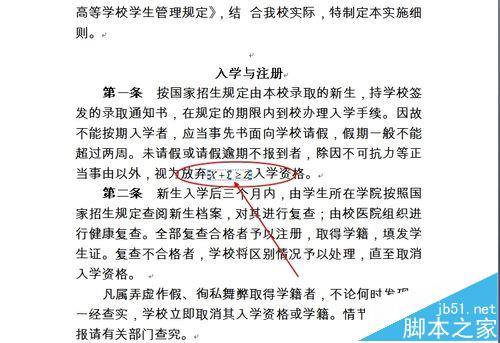
方法二:视图编辑
1、还有另外一种方法就是视图的方法。前面的步骤都一样,只是在右边有一个"显示为图标",把选择框打上勾
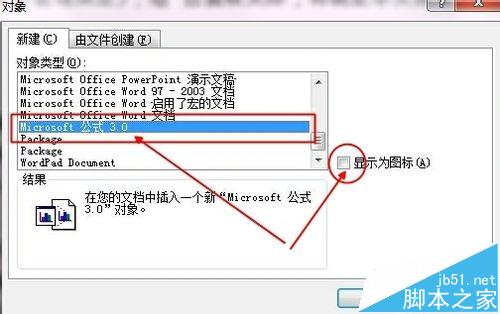
2、选择视图,将工具栏打上勾,这样就能够更好的进行编辑公式了
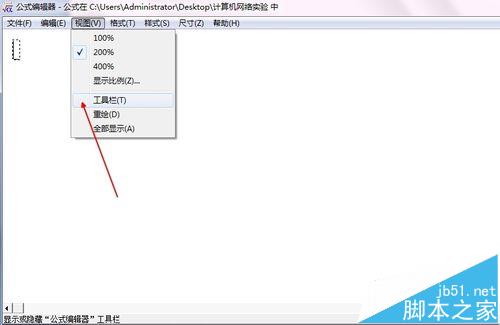
3、我这里也是简单的编辑了一个X+Y>=Z。编辑好之后将公式全部选定,Ctrl+c进行复制,复制好了就可以关闭这个公式编辑窗口了
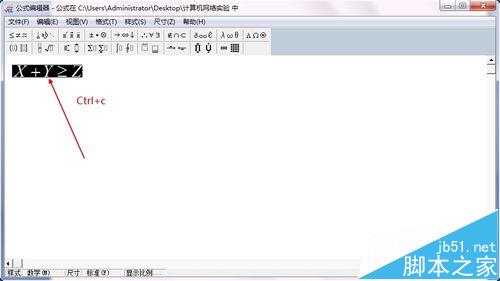
4、选定Microsoft 图标 ,Ctrl+v进行复制,复制好了就ok了。
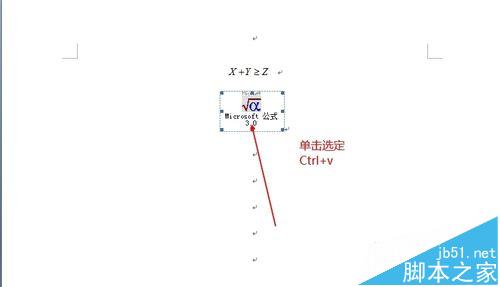
5、效果如下所示:
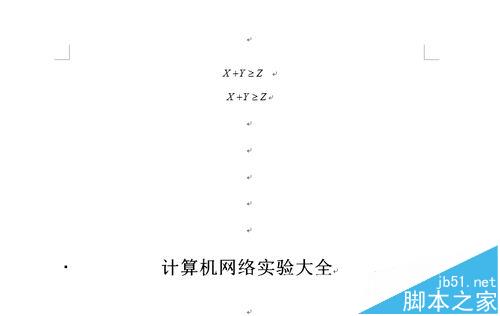
您可能感兴趣的文章
- 07-01word中使用黑白打印机打印彩色字体颜色太浅怎么办?
- 07-01word如何制作漂亮的封面
- 07-01Word数字序号如何设置自动调整
- 07-01如何设置不打开word也能预览文档内容
- 07-01在word中如何插入图片并随意放置
- 07-01在word中怎样使用格式刷
- 07-01如何删除word中的宏
- 07-01word中怎么编辑输入复杂公式
- 07-01怎样解决Word设置的行数与实际不同
- 07-01如何把word的英文和汉语字体分别设置


阅读排行
推荐教程
- 11-30正版office2021永久激活密钥
- 11-25怎么激活office2019最新版?office 2019激活秘钥+激活工具推荐
- 11-22office怎么免费永久激活 office产品密钥永久激活码
- 11-25office2010 产品密钥 永久密钥最新分享
- 11-22Office2016激活密钥专业增强版(神Key)Office2016永久激活密钥[202
- 11-30全新 Office 2013 激活密钥 Office 2013 激活工具推荐
- 11-25正版 office 产品密钥 office 密钥 office2019 永久激活
- 11-22office2020破解版(附永久密钥) 免费完整版
- 11-302023 全新 office 2010 标准版/专业版密钥
- 03-262024最新最新office365激活密钥激活码永久有效






